Existuje jen velmi málo aplikací, které podporují záložkurozhraní. Zdá se rozumné, že aplikace, jako je MS Word, nepodporují rozhraní s kartami, ale současně by bylo mimořádně snazší pracovat s více dokumenty, pokud by to tak bylo. TidyTabs je malá aplikace pro Windows, která vám umožní získattabbed rozhraní téměř v jakékoli aplikaci pro Windows. Jedinou výjimkou jsou aplikace na celou obrazovku, které nelze seskupit do jediného okna. Pro všechno ostatní můžete seskupit více oken stejné aplikace do jedné.
Stáhněte a nainstalujte TidyTab. Je to zdarma pro osobní použití. Po instalaci aplikace ji spusťte a do systémové lišty se přidá ikona. Nyní můžete začít seskupovat okna do jediného okna s kartami. Můžete seskupit okna téže aplikace do jedné např. můžete seskupit více oken programu Poznámkový blok do jednoho a také můžete seskupit dokument MS Word a soubor Poznámkového bloku do jednoho okna.
Chcete-li seskupit okna, přesuňte kurzor na horní okraj záhlaví. Nad ní se objeví karta.

Klikněte a přetáhněte tuto kartu a přesuňte ji těsně nad záhlaví druhého otevřeného okna. Bude se to držet.
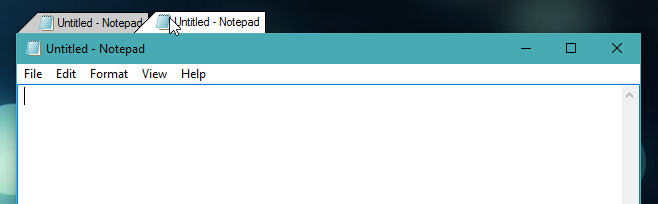
Nyní máte dvě karty v jednom okně. Mezi kartami můžete snadno přepínat. Po klepnutí na tlačítko Zavřít nezavřete všechny karty otevřené v aktuálním okně. Zavřete pouze ten aktuální.
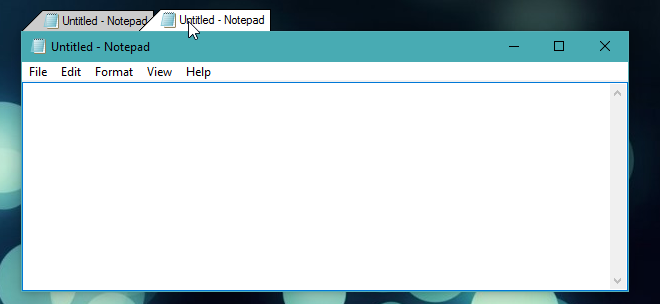
TidyTabs má několik možností přizpůsobenívčetně bílé listiny a černé listiny, která vám umožní vyloučit určité aplikace ze všech skupin, které jsou kdykoli seskupeny do karet. Chcete-li získat přístup k nastavení TidyTabs, klepněte pravým tlačítkem myši na ikonu aplikace na hlavním panelu a vyberte možnost Nastavení.
Karta Vzhled umožňuje vybrat krytíaktivní a neaktivní karty a jejich krytí, když je nad nimi umístěn kurzor myši. Můžete také upravit krytí náhledu, který získáte, když seskupujete okna dohromady.
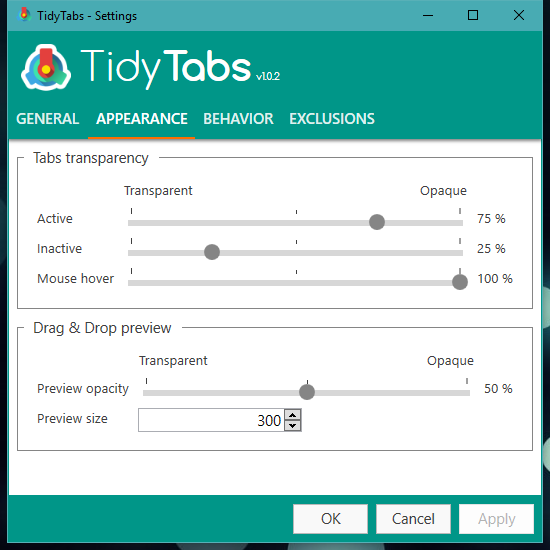
TidyTabs má bílou listinu i černou listinufunkce, která vám umožní vybrat, které aplikace by měly být vždy seskupeny a které by nikdy neměly být seskupeny. Chcete-li tyto seznamy naplnit, přejděte na kartu Vyloučení a vyberte aplikace, které chcete vyloučit nebo zahrnout.
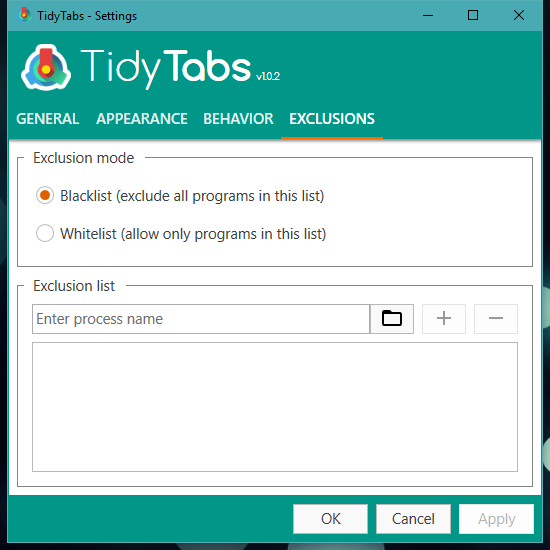
TidyTabs je nastaven tak, aby začal s vaším systémem. Chcete-li tomu zabránit, přejděte v nastavení aplikace na kartu Obecné a tuto možnost vypněte. TidyTabs funguje na Windows 7 a vyšších. Vývojáři aktivně pracují na vylepšení rozhraní s kartami.
Profesionální verze TidyTabs přichází s několika dalšími funkcemi a stojí 9 USD.
Stáhněte si TidyTabs pro Windows













Komentáře